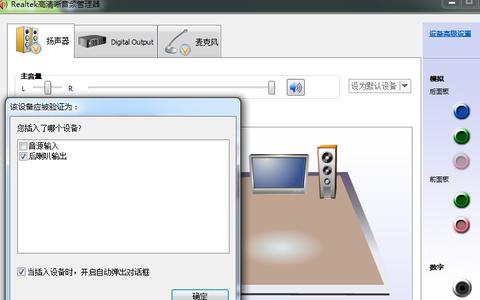有时候我们将耳机插在电脑前面的耳机插孔发现没有声音,
该如何是好呢?下面就由小编描述下自己的方法!
帮助你彻底解决电脑前置耳机没有声音的苦恼!
电脑插上耳机没声音怎么办――方法/步骤电脑插上耳机没声音怎么办 1、
在电脑左下角的开始菜单里找到“控制面板”选项
也可以打开我的电脑,在上方导航栏里点击“打开控制面板”;
电脑插上耳机没声音怎么办 2、
在弹出的对话框里点击“硬件和声音”选项进入下级页面;
电脑插上耳机没声音怎么办 3、
弹出页面如图所示,然后选择“Realtek高清晰音频管理器”
(声卡驱动不一样,名称估计有差别,但应该很容易找到);
电脑插上耳机没声音怎么办_电脑耳机没有声音
电脑插上耳机没声音怎么办 4、
下面我们点击右下角的“插孔设置”按钮(扳手图样);
电脑插上耳机没声音怎么办 5、
在弹出的面板里我们点击“AC97前面板”,重新装载音频装置,
完成后我们点击确定,就发现我们前置耳机有声音了!
电脑插上耳机没声音怎么办_电脑耳机没有声音
电脑插上耳机没声音怎么办 6、
上面操作是在win7系统下完成的,系统不一样,某些操作细节估计略有
不同,但原理上是一样的,大家可以揣摩一下!
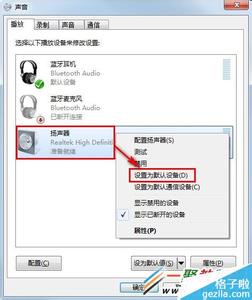
电脑插上耳机没声音怎么办――注意事项
如果觉得对你有帮助,还望点击下方的投票予以支持,你的支持是小编前行的动力!
 爱华网
爱华网